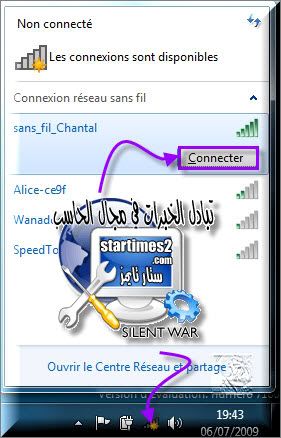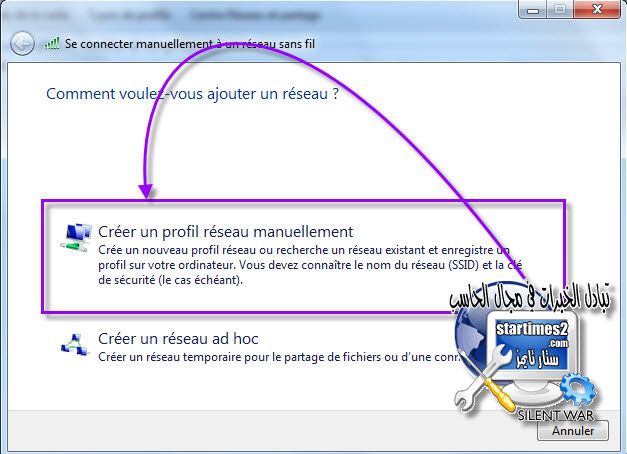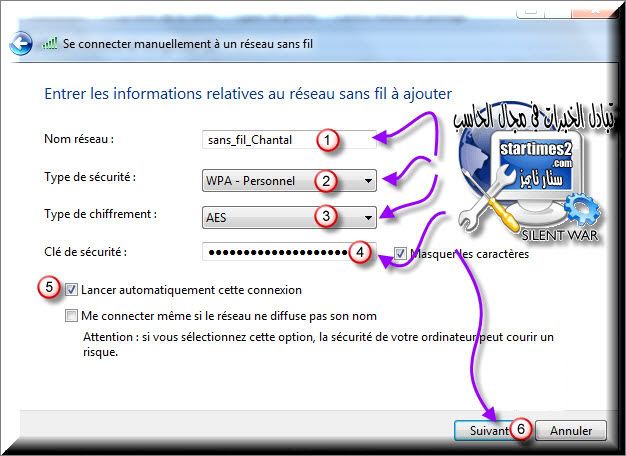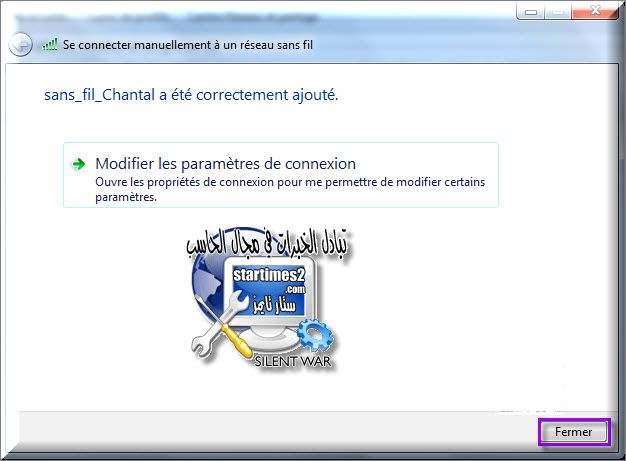Forum
-
|~| معا من اجل احتراف 7|~| كيفية الاتصال بـ Wifi و ضبط اعداداته |~ الدورة + Se7en Gang |~
|~| معا من اجل احتراف 7|~| كيفية الاتصال بـ Wifi و ضبط اعداداته |~ الدورة + Se7en Gang |~ |
||
|
فأولا أتقدم بجزيل الشكر لكل الأعضاء الذين يساهمون في مساعدة الآخرين وحل مشاكلهم ولما يبذلونه من جهد لإيصال الأفكار إلى الآخرين ولما يسعون إليه ألا وهو الرقي بهذا المنتدى الطيب ألتقي وإيَّاكم إخوتي في موضوع لي كشرح لحل مشكل وأسأل الله أن يوفقني
سنتطرق في هدا الموضوع عن كيفية الاتصال بشبكة الويفي ، و الدي سنتطرق له في قسمين 1- كيفية الدخول الى الشبكة عن طريق Wifi دزن مشاكل 2- ضبط اعدادات الاتصال بشبكة الويفي Wifi يدويا
- كيفية الدخول الى الشبكة عن طريق Wifi بعد الضغط على الايقونة المخصصة للويفي تظهر لنا الصورة اسفله التي تظهر جميع الشبكات الموجودة
من تم ننتظر قليلا
في خالة الانتهاء من هده العملية و ظهورهده الايقونة
يعني انه تم اتصال بالشيكة و كل شيئ تمام.
لكن مادا لو يقيت لايقونة على هدا لشكل
- تغيير اعدادات الاتصال بشبكة الويفي Wifi يدويا
ادا بقيت الايقونة على هدا الشكل
هدا يعني انه لم يتم الاتصال بالشبكة في هده الحالة سنغير اعدادات الاتصال يدويا ندهب اولا الى Ouvrir le Centre Réseau et partage
بعدها ندهب الى Gérer les réseaux sans fil
من تم نضغط على اضافة شبكة جديدة Ajouter
و نختار
من تم ندخل معلومات الشبكة
1- اسم الشبكة 2-نوع الحماية ، هناك نوعان - Wired Equivalent Privacy (WEP) بروتوكول أمان مصمم للاستخدام مع الشبكات اللاسلكية ، يستخدم خوارزمية تشفير تسمى RC4 لتشفير البيانات المنتقلة عبر الهواء ويستخدم عادة مفتاح تشفير واحد طول المفتاح 40 أو 104 بتلا يعد WEP آمن مثل البروتوكول الأخير، Wi-Fi Protected Access (WPA). - Wi-Fi Protected Access (WPA) هي عبارة عن برنامج “Firmware” صمم لتصحيح عيوب ال WEP يحمل على الأجهزة المستخدمة “ (نقاط الوصول) “AP” أي لا يتطلب تغيرها وهو مرحلة انتقاليه أو وسيطة بين ال WEP و 802.11i ويزيد من مستوى حماية البيانات وكذلك في التحكم في الدخول إلى الشبكة اللاسلكية حيث لا يسمح إلا للأشخاص المصرح لهم مما يجذب الشركات الكبرى إلى استخدامه. كما ترون في الصورة نستعمل النوع الاكتر حماية وهو WPA 3- نوع التشفير ، و هما نوعان ايضا ، و دورهما هو تشفير البيانات المتنقلة TKIP Temporary Key Integrity Protocol AES Advanced Encryption Standard وهو اكتر حماية من سابقه لدلك هو المستعمل في الصورة 4- الكلمة السرية للشبكة 5- نضغط على تلك الخانة للدخول الاتوماتيكي للشبكة 6- نوافق
الان ستظهر هده الصورة التي يكفي اغلاقها
|
||
|
|
||
|
|
||
|
Votre Commentaire |
||
|
|
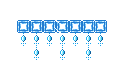 الحمد لله والصلاة والسلام على رسول الله أما بعد:
الحمد لله والصلاة والسلام على رسول الله أما بعد: